
मैक या मैकबुक प्रो के लिए आप माउस पर राइट क्लिक कैसे करते हैं? आप बिना माउस के मैक पर राइट क्लिक कैसे करते हैं, लेकिन टचपैड के साथ? और, आप बिना बटन वाले टचपैड पर राइट क्लिक कैसे करते हैं? यहां किसी भी मैक पर राइट क्लिक करने का तरीका बताया गया है, चाहे वह लैपटॉप हो या डेस्कटॉप, कीबोर्ड शॉर्टकट, माउस या मैक ट्रैकपैड के साथ।
टचपैड, माउस और कीबोर्ड के साथ मैक और मैकबुक पर राइट क्लिक कैसे करें
आपको यह जानने की जरूरत है कि मेन्यू लाने के लिए मैक लैपटॉप या डेस्कटॉप पर राइट क्लिक कैसे करें और कॉपी और पेस्ट, सेविंग, डिलीट आदि जैसे महत्वपूर्ण कार्यों का उपयोग करें। ट्रैकपैड, माउस या अपने कीबोर्ड से मैकबुक या मैक पर राइट क्लिक करने का तरीका यहां दिया गया है।
ट्रैकपैड, मैजिक ट्रैकपैड और मैजिक ट्रैकपैड वाले मैक पर राइट क्लिक कैसे करें 2
यदि आपके Mac में अंतर्निहित मल्टी-टच ट्रैकपैड या मैजिक ट्रैकपैड या मैजिक जैसी ब्लूटूथ एक्सेसरी है ट्रैकपैड 2, आप ट्रैकपैड को एक साथ दो अंगुलियों से टैप करके राइट-क्लिक फ़ंक्शन का उपयोग कर सकते हैं समय। जेस्चर सफलतापूर्वक पूरा होने पर आपको एक क्लिक महसूस होगा, जब तक कि आप मैजिक ट्रैकपैड 2 या फोर्स ट्रैकपैड के साथ एक नए मैकबुक का उपयोग नहीं कर रहे हैं, इस स्थिति में आप हैप्टीक फीडबैक महसूस करेंगे।
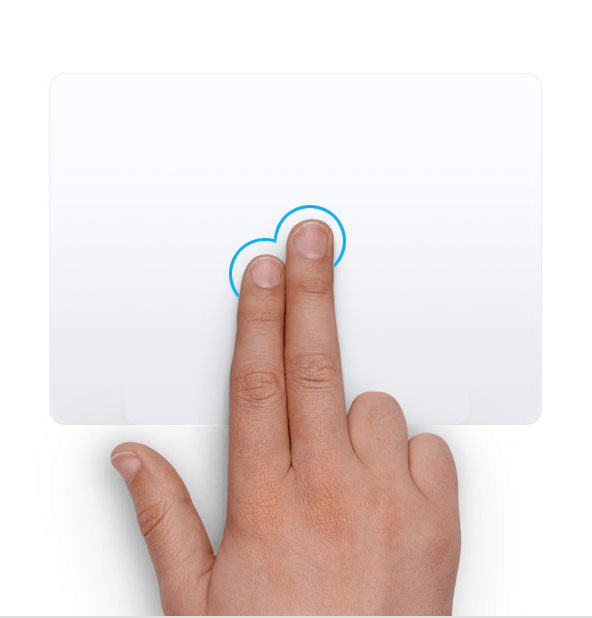
यहां बताया गया है कि कैसे अपने मैक ट्रैकपैड सेटिंग्स को अनुकूलित करें.
मैजिक माउस और मैजिक माउस के साथ मैक पर राइट क्लिक कैसे करें 2
Apple का मैजिक माउस और मैजिक माउस 2 ब्लूटूथ के माध्यम से आपके मैक से आसानी से जुड़ जाते हैं लेकिन इसका उपयोग करना सीखना थोड़ा मुश्किल हो सकता है क्योंकि उनके पास अलग राइट-क्लिक बटन नहीं है। हालांकि चिंता मत करो; राइट-क्लिक फ़ंक्शन का उपयोग करना आसान है। आप मैजिक माउस के शीर्ष दो तिहाई में कहीं भी क्लिक कर सकते हैं, और यह पंजीकृत हो जाएगा। मानक बाएँ-क्लिक फ़ंक्शंस के लिए बाईं ओर क्लिक करें, राइट-क्लिक वाले के लिए दाईं ओर क्लिक करें।
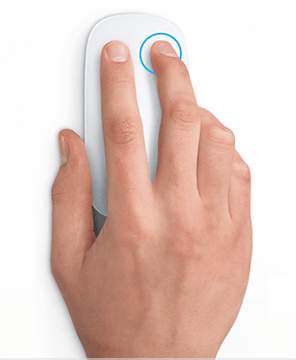
आप यह भी बदल सकते हैं कि कौन से फ़ंक्शन बाएँ या दाएँ क्लिक द्वारा नियंत्रित होते हैं। यह करने के लिए:
- Apple मेनू पर क्लिक करें, फिर क्लिक करें सिस्टम प्रेफरेंसेज.
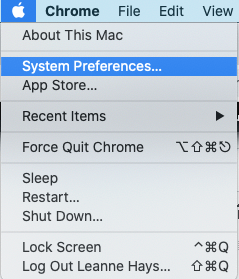
- चुनते हैं चूहा.
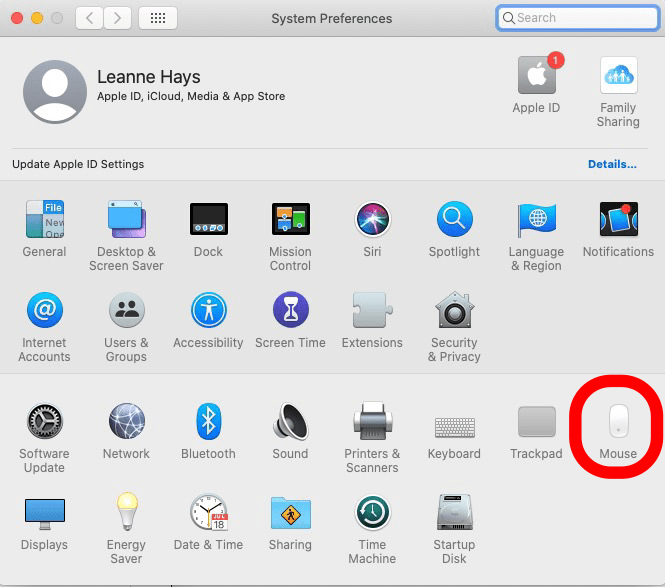
- के आगे नीचे की ओर तीर पर क्लिक करें दाईं ओर क्लिक करें अंतर्गत माध्यमिक क्लिक.
- चुनते हैं बाईं ओर क्लिक करें अपने दाएं और बाएं तरफ नियंत्रण को उलटने के लिए।
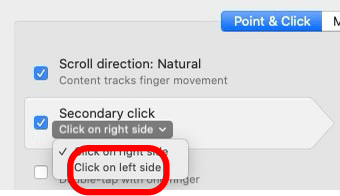
सम्बंधित: मैक कीबोर्ड शॉर्टकट का उपयोग करके कट, कॉपी और पेस्ट कैसे करें
कीबोर्ड शॉर्टकट के साथ मैक पर राइट क्लिक कैसे करें
राइट-क्लिक मेनू विकल्पों को प्रकट करने के लिए आप कीबोर्ड शॉर्टकट का भी उपयोग कर सकते हैं। यह करने के लिए।
- दबाकर रखें नियंत्रण कुंजी अपने कीबोर्ड पर।
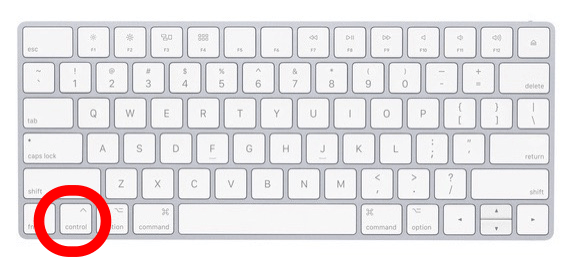
- अपने माउस पर बायाँ-क्लिक करें।
इतना ही!